De Grafische verwerkingseenheid of GPU, is een onderdeel van het Raspberry Pi-bord. Het belangrijkste doel is om de rekensnelheid voor afbeeldingen te verhogen. Raspberry Pi heeft een Broadcom Videokern VI dat ondersteunt beide 2D en 3D graphics samen met normale algemene GPU-computing. Als gebruikers problemen ondervinden bij het uitvoeren van video's of grafische problemen ondervinden, kunnen ze het GPU-geheugen wijzigen wanneer ze video's of afbeeldingen soepel op hun systeem willen uitvoeren.
In dit artikel leert u hoe u het GPU-geheugen op Raspberry Pi kunt wijzigen.
GPU-geheugen wijzigen op Raspberry Pi
Volg de onderstaande stappen zorgvuldig om het GPU-geheugen op Raspberry Pi te wijzigen:
Stap 1 : Open eerst de terminal en typ de onderstaande opdracht om toegang te krijgen tot de Raspi-configuratietool:
$ sudo raspi-config

Stap 2 : EEN raspi-config tool venster verschijnt op het scherm met verschillende opties.
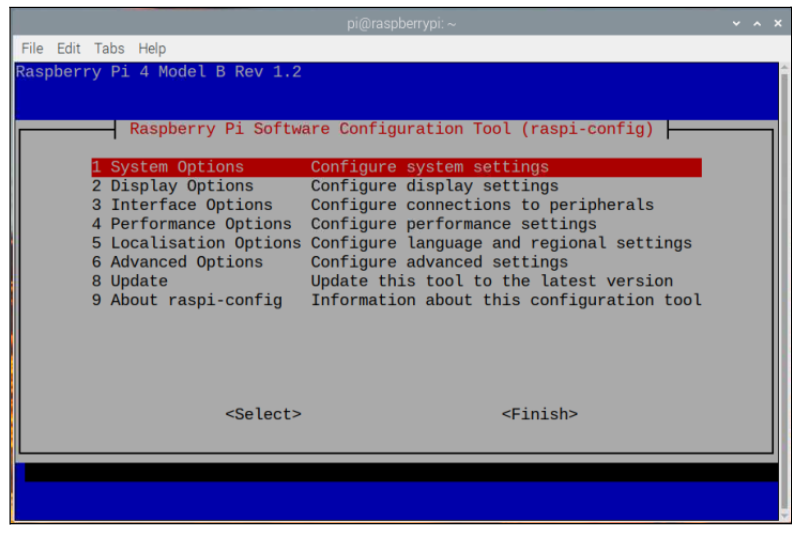
Stap 3 : Selecteer onder de opties ' Prestatie-opties ”.
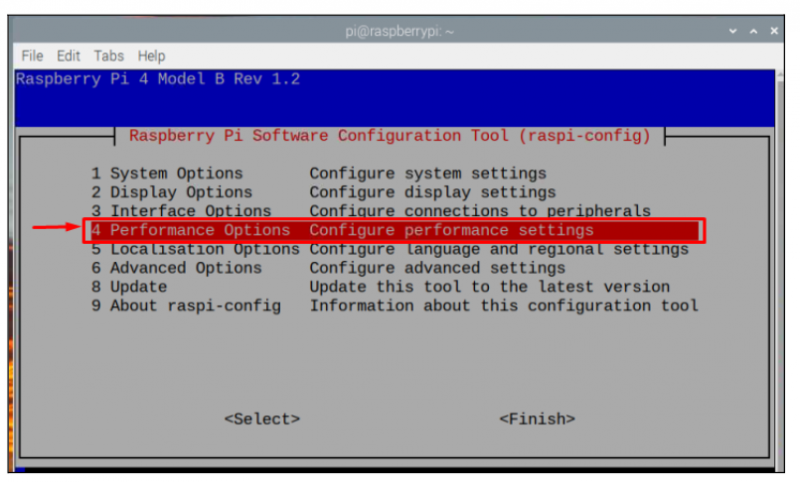
Stap 4 : Kies dan de “ GPU-geheugen ' keuze.
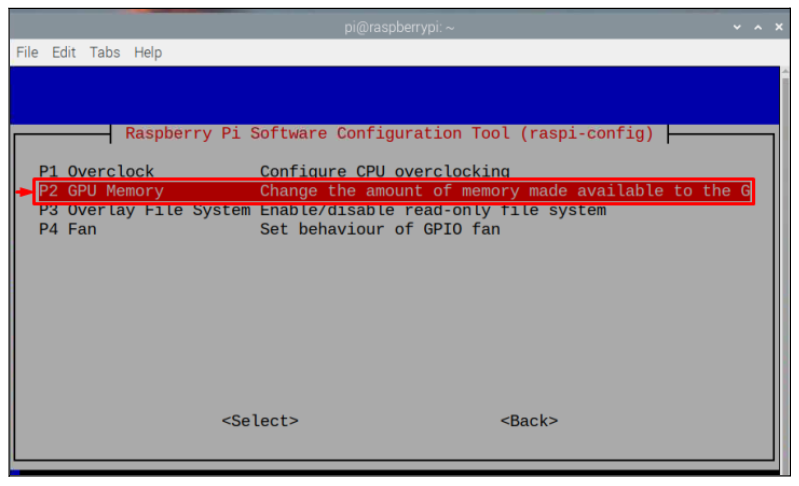
Stap 5 : werk het geheugen bij door het nummer in te voeren volgens uw geheugenvereiste. Hier, ik heb het veranderd in 256 en druk op ' Binnenkomen ”.
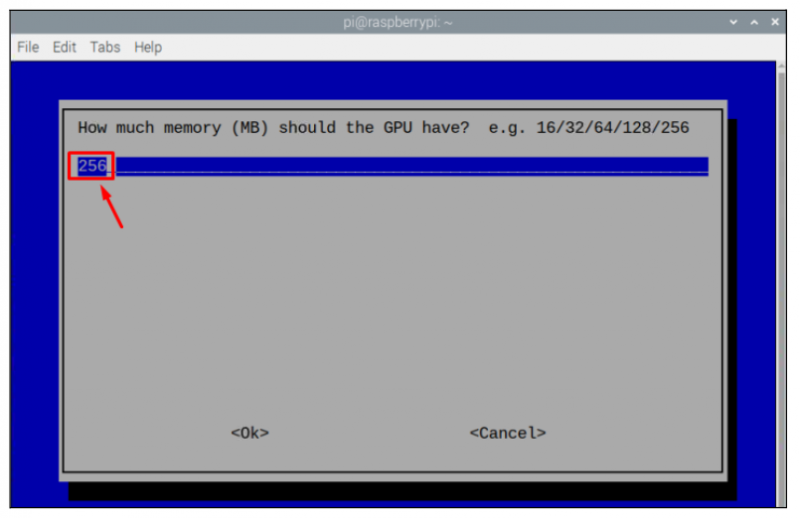
Opmerking : Onthoud dat dit geheugen in MB's is.
Stap 6 : Selecteer de '
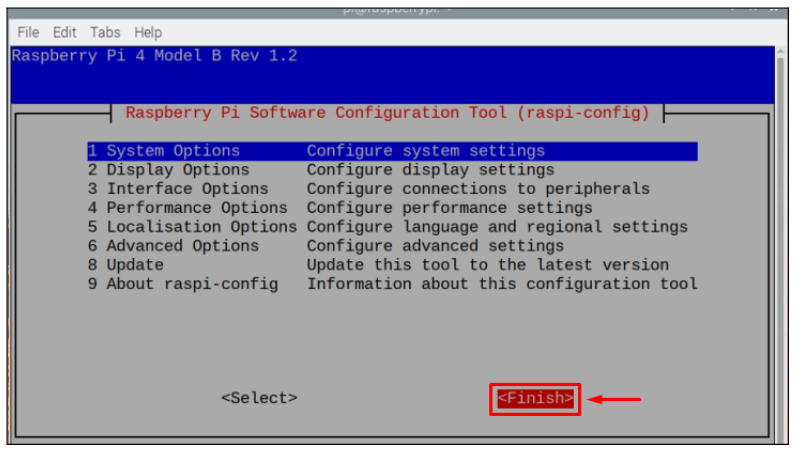
Stap 7 : Vervolgens verschijnt er een prompt op het scherm waarin u wordt gevraagd opnieuw op te starten, selecteer '
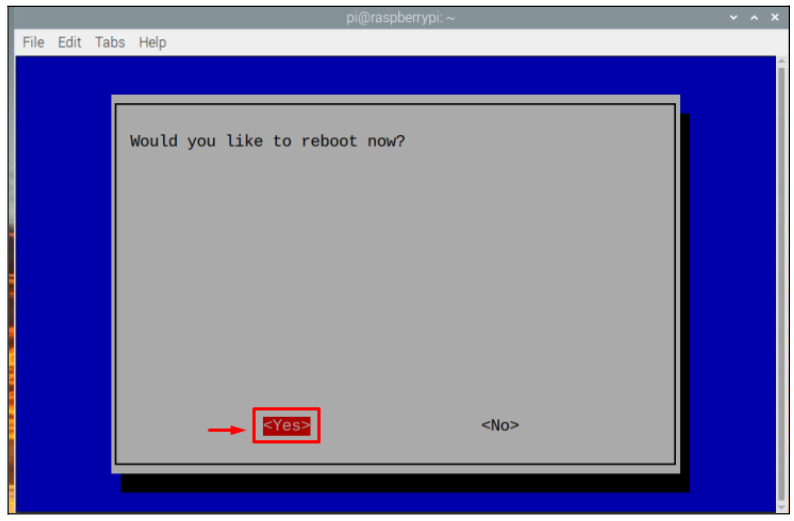
Nadat het apparaat opnieuw is opgestart, wordt het GPU-geheugen van uw systeem gewijzigd.
Conclusie
Als video's niet correct worden uitgevoerd op Raspberry Pi, kunnen gebruikers het GPU-geheugen wijzigen via de Raspberry Pi Software Configuration-tool. Door in te gaan op de “ Prestatie-opties ” en selecteer “ GPU-geheugen ”, kan men het geheugen aanpassen aan zijn/haar behoefte. Nadat de configuratie is voltooid, is opnieuw opstarten vereist om de wijzigingen toe te passen. Na het opnieuw opstarten wordt het GPU-geheugen met succes gewijzigd en kan de gebruiker de prestaties testen door video's op het systeem uit te voeren.